打造安全U盘(实验)
打造自己的U盘backtrack5
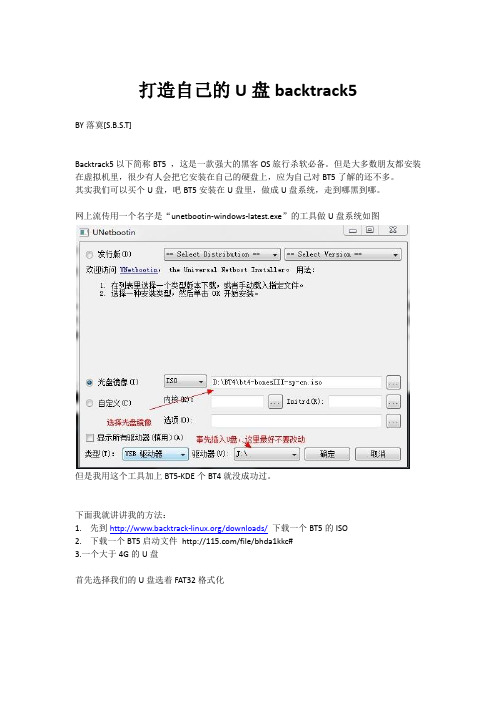
打造自己的U盘backtrack5BY落寞[S.B.S.T]Backtrack5以下简称BT5 ,这是一款强大的黑客OS旅行杀软必备。
但是大多数朋友都安装在虚拟机里,很少有人会把它安装在自己的硬盘上,应为自己对BT5了解的还不多。
其实我们可以买个U盘,吧BT5安装在U盘里,做成U盘系统,走到哪黑到哪。
网上流传用一个名字是“unetbootin-windows-latest.exe”的工具做U盘系统如图但是我用这个工具加上BT5-KDE个BT4就没成功过。
下面我就讲讲我的方法:1.先到/downloads/下载一个BT5的ISO2.下载一个BT5启动文件/file/bhda1kkc#3.一个大于4G的U盘首先选择我们的U盘选着FAT32格式化然后用UltraISO 打开BT5启动.ISO选择启动-写入硬盘映像红色部分选择你的U盘,我们刚才格式化了这里就不格式化了,选好后点写入写完后把BT5解压到U盘里最后就OK了。
但是这样做好后是不能保存设置的,就像网吧的机子一样,每次重启就恢复了所以我们还需要个东西saveFile/file/aq7b2tgv#里面有相应大小的文件,根据你的U盘大小解压一个出来我就1G的然后改名为casper-rw 再放到U盘里在BOOT\SYSLINUX\下找到SYSLINUX.CFG 用记事本打开吧最后一句append file=/toska/preseed/custom.seed boot=casper initrd=/casper/initrd.gz text splash vga=791—改成:append file=/toska/preseed/custom.seed boot=casper initrd=/casper/initrd.gz persistent rw text splash vga=791--也就是加个persistent rw现在就可以去启动看看了,这是我的BT5另外在BT5里拨号连接要输入sudo pppoeconf然后一步一步的OK下去手工断线:sudo poff输入宽带账号输入密码OK到底就可以上网了。
第一次制作U盘启动盘的心酸经历、方法详述和成功经验总结!求精求置顶哈
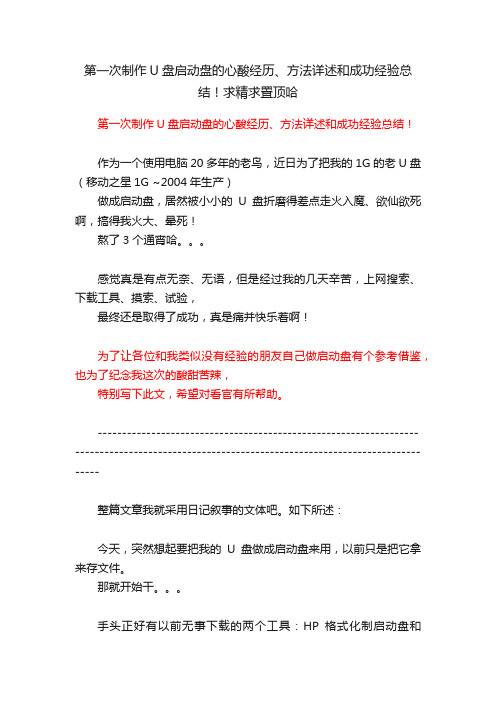
第一次制作U盘启动盘的心酸经历、方法详述和成功经验总结!求精求置顶哈第一次制作U盘启动盘的心酸经历、方法详述和成功经验总结!作为一个使用电脑20多年的老鸟,近日为了把我的1G的老U盘(移动之星1G ~2004年生产)做成启动盘,居然被小小的U盘折磨得差点走火入魔、欲仙欲死啊,搞得我火大、晕死!熬了3个通宵哈。
感觉真是有点无奈、无语,但是经过我的几天辛苦,上网搜索、下载工具、摸索、试验,最终还是取得了成功,真是痛并快乐着啊!为了让各位和我类似没有经验的朋友自己做启动盘有个参考借鉴,也为了纪念我这次的酸甜苦辣,特别写下此文,希望对看官有所帮助。
----------------------------------------------------------------------------------------------------------------------------------------------整篇文章我就采用日记叙事的文体吧。
如下所述:今天,突然想起要把我的U盘做成启动盘来用,以前只是把它拿来存文件。
那就开始干。
手头正好有以前无事下载的两个工具:HP格式化制启动盘和USBoot v1.70 简体中文版。
1。
用HP格式化制启动盘制作启动盘,怎么出现“U盘限制写入”的提示,无法完成格式化,失败;2。
那就用USBoot v1.70 简体中文版,按提示选择U盘设备、启动方式为USB-ZIP,整个制作过程很顺利,按其提示操作,完成。
嘿嘿,很简单嘛。
重启计算机,进CMOS,设置好启动顺序为FIRST:USB-ZIP;继续启动计算机,怎么不行啊,直接进XP了,再来一次,还是没用。
那就换启动方式,继续用USBoot v1.70 简体中文版,将U盘做成USB-HDD启动盘,制作过程很好完成。
重启,调CMOS为USB-HDD,启动,还是不行啊!为什么啊?明明显示做启动盘成功了的嘛。
再试试,重复N次,最终失败,这时很是迷茫啊。
轻松打造移动杀毒盘(U盘、移动硬盘等)

如今,随着各种USB可移动存储设备(U盘、移动硬盘等)的普及应用,各种病毒、木马也瞄准了这种应用广泛的设备,把它们当做“跳板”,进而感染电脑并造成严重破坏。
这种趋势愈演愈烈,如何保护我们的电脑和USB设备的安全,是一件很重要的事情。
目前,我们的电脑中大多数都安装了杀毒软件,可以用来查杀电脑和USB 设备中的病毒,那么,如果我们要使用的电脑没有连接网络和安装杀毒软件,我们又无法确认电脑和USB设备是否安全,那又该如何保证安全呢?这时,我们可以将手中的USB设备打造成可移动杀毒盘,既可以查杀USB设备中的病毒,还能查杀电脑中的各种威胁,这是不是很好啊。
为移动设备添加杀毒功能,打造成一个既可以存储和传输数据,又可以查杀病毒的移动杀毒盘,这是很多U盘和移动硬盘生产商都正在尝试的事情,例如,台电科技的推出台电杀毒U盘,就是内置了江民移动版杀毒软件,力杰数码科技公司也为其生产的U盘和移动硬盘添加了ESET NOD32杀毒软件。
以台电杀毒U盘为例:它是在出厂前通过量产工具将一个U盘量产为两个分区:其中一个为CD-ROM只读分区,通过软碟通等工具将杀毒软件写入其中,由于具有只读属性,所以病毒和格式化磁盘均破坏不了其中的软件;另一个分区为普通分区,用于存储数据等。
需要指出的是:杀毒软件虽然内置于只读盘中,但是杀毒程序等却是存在于普通分区中,即使普通分区盘中的杀毒程序等被误删除或者感染破坏了,只要CD-ROM只读分区中的文件还在,就又可以使用了。
内置的杀毒软件有一定的免费使用时间限制,江民杀毒软件可以免费使用一年,到期后需每年付费30元才可以继续使用。
由于这种杀毒盘价格跟普通USB设备相差不大,所以受到很多用户的欢迎。
如果你对安全有一定的要求而又不愿意费精力去自己动手制作杀毒盘,那么买一个这种移动杀毒盘就可以了。
如果你手中的USB设备是最普通的那种,又不愿意额外掏钱,那么可以尝试用量产的方法为你的设备添加杀毒软件,首先需要确认你的设备的主控芯片类型,用一款名为Chip Genius(芯片精灵)的软件可以轻松查出芯片的生产厂家和类型,如图所示。
u盘安全事件案例

u盘安全事件案例
案例1:美国国防部U盘事件
在2008年,美国国防部发生了一起重大的U盘安全事件。
一名美国军人在亚富科公司的电脑上插入了一枚感染了恶意软件的U盘。
该恶意软件立即开始窃取电脑上的敏感信息并传输到外部服务器。
这一事件泄露了大量国防部的机密信息,对国家安全造成了极大威胁。
调查后发现,该恶意软件是由中国黑客组织PLA Unit 61398开发和部署的。
案例2:德国联邦犯罪局U盘事件
2011年,德国联邦犯罪局发生了一起U盘安全事件。
该事件涉及一名德国联邦警察,他通过U盘将敏感机密文件带回家里,以便在自己的电脑上完成工作。
然而,在家里,该U盘被盗,敏感文件被泄露。
这一事件引发了德国政府的关注,并引起了公众对国家安全的担忧。
德国联邦犯罪局随后采取了更严格的安全措施,以确保类似事件的不再发生。
案例3:中国核电集团U盘事件
2013年,中国核电集团发生了一起U盘安全事件。
一名员工将装有重要核能项目资料的U盘不慎遗失在员工餐厅,该U 盘被其他人找到,并交给了媒体。
这一事件引发了公众对中国核能项目安全的担忧,并对中国核电集团的安全管理能力提出了质疑。
事后,中国核电集团加强了对敏感信息的保护和员工培训,以防止此类事件的再次发生。
这些案例都突显了U盘在信息安全方面的重要性。
用户应该遵循最佳的安全实践,如确保U盘上的文件加密、定期更新安全软件以及避免将U盘与未受信任的计算机连接等,以保护个人和机构的敏感信息不被泄露。
u盘设计方案

u盘设计方案设计概述:U盘是一种常见的便携式存储设备,具有小巧、可插拔、容量大等特点。
为了满足用户的需求,提高产品的竞争力,本文将设计一款U 盘,既能满足功能需求,又能具备独特的外观设计。
一、U盘功能需求:1. 存储容量:U盘的存储容量应根据市场需求而定,可提供多种选项,如8GB、16GB、32GB等,以满足用户不同存储需求。
2. 数据传输速度:为了提高用户的使用体验,U盘应具备较快的数据传输速度,采用USB 3.0或更高版本的接口技术,保证快速稳定的数据传输。
3. 数据安全性:U盘应提供可靠的数据加密功能,通过密码或指纹识别等方式,保护用户的数据隐私,防止数据的丢失或泄露。
4. 兼容性:U盘应支持多种操作系统平台,如Windows、MacOS、Linux等,以确保广泛的应用范围。
二、U盘外观设计:1. 材质选择:U盘的外观材质应采用高质量的合金、塑料或橡胶等材料,既能保证产品的轻巧便携,又能提供耐用性和抗摔击的特性。
2. 外形造型:U盘的外形设计应简洁大方,符合人体工学原理,手感舒适。
可以采用流线型、圆滑的设计,增加产品的美观性和舒适性。
3. 配色方案:U盘的外观配色应该注重用户的审美需求,可以提供多种色彩选择,如经典的黑色、白色、时尚的金属色或个性的图案等,以满足不同用户的个性化需求。
4. 品牌标识:U盘上应印有醒目的品牌标识,以提升品牌形象和产品价值。
三、其他功能和设计:1. 防尘防水:U盘应具备一定的防尘、防水性能,使其能够在特殊环境下正常工作。
2. 挂绳设计:为了方便携带和存储,U盘可设计带有挂绳的孔洞或配备挂绳,使用户可以将其挂在钥匙链上或挂在胸前,方便使用和展示。
3. 灯光指示:U盘可以设计带有灯光指示功能,以提示用户当前状态,如读写状态、连接状态等。
4. 环保设计:在制造U盘时,应尽量选用绿色环保材料,并采取节能设计,减少对环境的影响。
总结:本文提出了一款U盘的设计方案,既满足了功能需求,又具备独特的外观设计。
u盘防毒措施方法

u盘防毒措施方法平时u盘会携带病毒,会使电脑中毒,而u盘防病毒的方法比较多。
那么U盘的防毒措施有哪些呢?下面是OKWTTWTT 精心收集u盘防毒措施方法的例文,供大家学习参考,希望对你有帮助。
u盘防毒措施方法篇一一、打开U盘时请选择右键打开注意:不要直接双击U盘盘符。
具体办法:最好用右键单击U盘盘符选择“打开”命令或者通过“资管理器”窗口进入,因为双击实际上是立刻激活了病毒,这样做可以避免中毒。
注意:因为U盘病毒是利用Autorun.inf文件来进行传播的。
操作办法:可以在所有磁盘中创建名为“Autorun.inf”的文件夹,如果有病毒要侵入时,这样病毒就无法自动创建再创建同名的Autorun.inf文件了,即使你双击盘符也不会运行病毒,从而控制了U盘病毒的传播。
但是病毒同样会将其文件删除,然后复制自己的Autorun.inf文件进去。
但如果从文件命名规则做文章,病毒就无计可施了。
解决办法就是把自己创建的Autorun.inf设置为只读、隐藏、系统文件属性。
三、安装U盘杀毒监控软件和防火墙通过下载USBCleaner、USBStarter、360安全卫士、金山U盘专杀等软件进行安装,达到对U盘的实时监控和查杀能力。
四、备份注册表一般病毒都会通过注册表起作用的,即使你杀了毒,注册表还是被篡改了,如果有了备份重新导入即可恢复。
常言道:常在河边走,哪有不湿身。
那么万一中了U盘病毒应该怎么办呢?请看下面U盘病毒的解决办法。
五、关闭自动化播放功能操作办法:在Windows下单击“开始”菜单→“运行”命令,输入“gpedit.msc”命令,进入“组策略”窗口,展开左窗格的“本地计算机策略计算机配置管理模板系统”项,在右窗格的“设置”标题下,双击“关闭自动播放”进行设置。
六、修改注册表让U盘病毒禁止自动运行注意:虽然关闭了U盘的自动播放功能,但是U盘病毒依然会在双击盘符时入侵系统,可以通过修改注册表来阻断U盘病毒。
u盘检测报告
u盘检测报告在当今数字化时代,U盘已成为人们日常生活和工作中不可或缺的存储介质。
然而,由于其便携性和广泛的使用,U盘也成为了黑客和恶意软件攻击的目标。
一旦U盘感染了病毒或恶意软件,它就可能成为传播这些恶意软件的渠道,严重威胁到使用者的数据安全和系统稳定性。
为了加强U盘的安全性和提高人们对U盘检测的重视程度,我进行了一项关于U盘检测的大规模调查和实验。
本报告将详细介绍我所进行的调查和实验结果,旨在提醒人们注意U盘的安全问题,并采取相应的措施保护自己的数据。
首先,我对市面上常见的U盘病毒进行了收集和分类。
通过对known-virus 数据库的筛选,我选取了其中一些常见的病毒样本,包括“Worm.RTF.Ble15”、“Trojan.Autoit.C”等,并进行了实验室检测。
结果显示,这些病毒样本很容易在U盘上植入,并在连接到电脑后迅速传播。
因此,使用者在办公室或公共场所使用U盘时,务必要谨慎,避免将来路不明的U盘插入电脑。
除了已知的病毒样本,我也进行了对未知病毒的检测研究。
通过建立一个智能的病毒检测系统,结合深度学习技术和行为分析,我成功地检测出了一些新型病毒。
这些新型病毒往往通过自修改以及利用操作系统和应用程序的漏洞来隐藏自己,躲避常规的病毒检测方法。
因此,更新自己的操作系统、应用程序以及安全软件是非常重要的,它们能够帮助我们更好地避免和抵御这些新型病毒的攻击。
在实验过程中的一项有趣的发现是,虽然大多数U盘病毒主要攻击Windows操作系统,但Mac和Linux系统也不是绝对安全的。
通过制造针对不同操作系统的病毒样本,我发现这些病毒在相应平台上能够成功地破坏文件、窃取敏感信息甚至是控制整个系统。
所以,即使是Mac和Linux用户也不能忽略U盘病毒的威胁,保持操作系统和应用程序的最新版本仍然是最有效的防御措施之一。
此外,我还进行了关于U盘检测软件的调查,并测试了市场上几种常见的U盘安全工具。
在测试中,我发现有些工具能够准确地检测到病毒,并提供相应的处理建议,帮助用户及时清除感染。
u盘设计方案
1. 简介本文档旨在提供一种U盘设计方案,让用户能够在使用U盘时获得更好的使用体验和功能性。
我们将介绍U盘的外观设计、存储容量、数据传输速度、安全性以及附加功能等方面的设计考虑。
2. 外观设计U盘的外观设计是用户首先接触到的部分,因此应注重美感和便携性。
以下是我们的设计理念:•简约时尚:采用简约的线条和现代感的元素,使U盘看起来时尚而不过时。
•小巧轻便:尺寸要尽可能小巧,方便携带和使用。
•耐用材质:采用高品质的材料,提高U盘的耐用性,保证其长时间使用。
3. 存储容量随着数据量的不断增长,U盘的存储容量需求也在增加。
我们建议提供多种存储容量的选择,以满足用户不同的需求和预算。
以下是我们推荐的存储容量配置:•16GB:适合存储常见的文档、照片等小型文件。
•64GB:适合存储大量的照片、视频和音频文件。
•128GB:适合存储大型文件和备份。
4. 数据传输速度快速的数据传输速度对用户来说至关重要。
以下是我们提供的改进措施:•USB 3.0 接口:采用USB 3.0接口,可提供更高的数据传输速度。
•高速闪存芯片:采用高速闪存芯片,提高读写速度,同时保证数据的稳定性。
•数据压缩算法:应用数据压缩算法,提高数据传输效率。
5. 安全性保护用户数据的安全性是我们设计中的重要考虑因素。
以下是我们的安全性设计方案:•密码保护:提供密码保护功能,用户需要输入正确的密码才能访问U盘中的数据。
•指纹识别:内置指纹识别传感器,用户可以使用指纹解锁U盘,并保护个人数据不被他人访问。
•数据加密:应用高级数据加密算法,对存储在U盘上的数据进行加密处理,确保数据安全。
6. 附加功能除了传统的存储功能外,我们还考虑了一些附加功能,以提供更多的便利性和用户体验。
以下是一些附加功能的建议:•数据同步:支持自动数据同步,用户可以将U盘中的文件与云存储服务(如Dropbox或Google Drive)进行同步。
•文件分享:内置Wi-Fi模块,用户可以通过创建无线网络,将U盘中的文件共享给其他设备。
北信源内网安全U盘制作详解
安全U盘制作手册一、USB标签制作全局参数根据服务器特征产生,用于区别在不同服务器上制作的移动存储设备,一般情况下,系统标签和建议标签一致,如果服务器更换(ip、本系统数据库),建议标签为当前服务器的标签,此时,建议使用最新的建议标签。
同时,带有以前服务器上标签的移动存储设备同现有服务器安全策略不兼容。
普通标签作用:用于对移动存储设备作标记,在外网未注册计算机不做任何判断,可以任意使用,仅在内网注册计算机上供认证识别用,移动存储设备标签同注册计算机获取的标签授权一致,该设备方可使用,否则根据管理员的设置进行相应报警处理。
!SAFE6标签作用:用于对移动存储设备的分区标签管理,在对移动存储设备分区的同时,进行标签写入,!SAFE6设备标签同注册计算机获得的标签授权顺序匹配后,用户才能够按照设定的权限进行对!SAFE6设备数据区登录访问。
标签制订:以!SAFE6标签为例,某公司下属10个部门,一种管理方法是每个部门可以有单独的标签(如信息中心、销售部、办公室、财务部、市场部等),另一种是全公司设置特定的几种标签(如安全策略一标签、安全策略二标签),通过对计算机注册客户端程序的标签安全策略的发送,让计算机按照预定义的安全策略来识别带有不同的标签的移动存储设备,并进行访问控制(读写、只读、禁止使用、报警等)。
先添加备用标签,再分配给网管,并保存。
这样在使用UsbTool.exe时,能够获得上述预分配的标签,按照不同管理需要对移动存储设备进行标签写入。
附图4标签分配二、USB标签制作工具1、USB标签制作工具功能USB标签制作工具UsbTool.exe存放在网页管理平台VRVEIS文件目录的download下,下载后可以在任何计算机上(建议在Windows2000、xp等操作系统)对移动存储设备执行标签写入操作。
专用移动存储设备类型缺省三个分区、启动区与交换区二合一、整盘加密。
缺省三个分区:该类型盘具有启动区、交换区、保密区;启动区带有启动程序,在未注册计算机上通过该启动程序登录交换区。
学生实验-U盘病毒
提示:启动的时候,选择windows 2003系统,因为这个系统毫无安全措施。
一、概念:是指通过优盘、MP3\移动硬盘等移动存储设备传播的病毒,实际上是利用autorun.inf 的漏洞。
其过程是:首先向优盘写入病毒程序,然后更改autorun.inf文件,autorun.inf文件记录用户选择何种程序来打开优盘,如果其指向了病毒程序,那么windows就会运行这个程序。
二、打造一个优盘病毒1、autirun.inf文件的构造所以得autorun.inf文件都具有autorun,这个是自动运行的标识符,不同的机型对应着不同的标识符。
Autorun:针对PC;Autorun.Mips:针对MIPS公司的MIPS系列机型;Autorun.alpha:针对DEC公司的Alpha机型;Autorun.ppc:针对APPLE公司的Power PC系列机型;此外还有DeviceInstall,这个仅在windows XP系统下使用,可以用他来指定硬件向导进行递归搜索时的子目录。
2、autorun.inf文件的编写:A、自动播放若想在驱动器右键生成“自动播放”菜单项,双击时可以自动运行,可分为以下两种情况:(1)shellexecute=*.*;这种方式可以再所以得驱动器右键菜单中出现“自动播放”菜单项。
双击时自动运行“=”后面的文件。
“=”后面的文件可以是任意扩展名的文件。
(2)open=*.Bat,*.exe,*.com,此致方式仅可以再光盘驱动器上生成“自动播放”菜单,“=”后面的文件必须是*.Bat,*.exe,*.com类型。
B、自定义驱动器图标格式:icon=路径*.Ico,*.bmp,或者是*.Exe(,0,1,2….),*.dll(,0,1,2…..)。
需要注意的是:路径必须是本驱动器的路径,所以文件类型为ICO, BMP, EXE, DLL的在本驱动器内都可以使用。
C、自定义卷标格式:label=字符串,定义卷标D、添加右键菜单格式:shell\n=名称,或:shell\n\command=命令,两者合成:shell\名称\command=命令。
- 1、下载文档前请自行甄别文档内容的完整性,平台不提供额外的编辑、内容补充、找答案等附加服务。
- 2、"仅部分预览"的文档,不可在线预览部分如存在完整性等问题,可反馈申请退款(可完整预览的文档不适用该条件!)。
- 3、如文档侵犯您的权益,请联系客服反馈,我们会尽快为您处理(人工客服工作时间:9:00-18:30)。
打造安全U盘
一、进行相关设置
双击“我的电脑”或打开“资源管理器”,工具 文件夹选项,单击“查看”选项卡,去掉“使用简单文件共享(推荐)”复选框。
如图1所示:
图1
二、将U盘格式化为NTFS文件系统
方法一:在命令行状态,使用convert命令,将FAT32格式转换为NTFS格式。
具体格式为:convert U盘盘符 /fs:ntfs /x,比如,你的U盘为J盘,convert j: /fs:ntfs /x 方法二:在Windows XP/2003下,默认是不能将U盘格式化为NTFS格式的,如图2所示。
可通过设置U盘的硬件属性来实现。
右击U盘盘符,单击“属性”,选择磁盘驱动器为U盘,在该U盘驱动器属性对话框中,单击“策略”选项卡,选中“为提高性能而优化”,如图3所示。
再次对U盘进行格式化就可以将其格式化为NTFS格式了,如图4所示。
图2 图3 图4
三、设置U盘目录相关权限
1、先复制需要只读保存的文件至U盘根目录,创建可读可写的文件夹,最好在根目录下建立一个说明文件,比如:读我.txt。
假设U盘已按自己的需要复制好了文件和相关的文件夹和文件如下,见图5:
\ISO:系统镜像文件,本目录只读,不允许删除。
\Softs:应用软件,本目录只读,不允许删除。
\TEMP:临时文件夹,该目录下的文件可读写/删除,但不允许删除TEMP目录。
\UNDEL:该目录下的文件可读写,不允许删除,也不允许删除UNDEL目录。
\读我.txt,本U盘使用说明,可修改,但不允许删除该文件。
图5
2、设置U盘根目录权限为:读取和运行、列出文件夹目录、读取,如图6所示。
图6 3、设置TEMP文件夹权限如图7所示。
图7 4、设置UNDEL文件夹权限,如图8所示。
5、设置ISO、Softs文件夹权限,如图9所示。
6、“读我.txt”文件权限设置,如图10所示。
图10。
